IObit Software Updater — бесплатная программа для легкого и быстрого автоматического обновления программного обеспечения, установленного на компьютере. Программа IObit Software Updater выполняет автоматическое обновление устаревших приложений в один клик мыши.
Для плодотворной работы в операционной системе Windows, пользователи устанавливают на свои компьютеры стороннее программное обеспечение. Программы помогают выполнять те или иные необходимые действия.
Очень важно поддерживать актуальность версий программ, установленных на компьютере. Это в первую очередь касается вопросов безопасности. В новых версиях ПО разработчики закрывают уязвимости программ в области безопасности, проводят изменения, исправления и улучшения в коде программ, добавляют новые функциональные возможности.
Одни программы сообщают пользователям о выпущенном обновлении и предлагают обновиться, другие приложения нужно обновлять самостоятельно. Для удобства пользователей, созданы специальные программы, которые следят за состоянием актуальности приложений, установленных на компьютере.
Как утилитой Glary Utilities обновить программы компьютера
IObit Software Updater — программа для установки обновлений программного обеспечения на компьютер. Основные возможности IObit Software Updater:
- обновление программ в один клик;
- обновление отдельных программ;
- автоматическое обновление программ;
- создание списка программ не подлежащих обновлению;
- установка новых программ на компьютер.
IObit Software Updater работает на русском языке в операционных системах Windows 10, Windows 8.1, Windows 8, Windows 7, Windows Vista, Windows XP. Скачать IObit Software Updater можно с официального сайта китайской компании IObit, известного разработчика программного обеспечения.
Скачать IObit Software Updater
Установите программу на компьютер, а затем запустите приложение.
Интерфейс и настройки IObit Software Updater
После запуска приложения, программа IObit Software Updater проверит компьютер и определит программы, требующие обновления. В главном окне IObit Software Updater отобразится список и количество устаревших программ.
Слева расположена вертикальная панель, на которой находится кнопка для доступа к настройкам приложения, и две кнопки для работы с программами: «Мои программы» и «Рекомендации».

В разделе «Настройки», в опции «Основные» по умолчанию активированы два параметра:
- Автоматически создавать точку восстановления системы до установки программы.
- Автоматически удалять установленные пакеты программ.
Полезная функция создания точки восстановления Windows поможет откатить систему, если после обновления программного обеспечения что-то пошло не так. Если на компьютере отключена функция создания точек восстановления системы, программа IObit Software Updater предложит включить данный параметр, до выполнения операций с обновлением приложений.
Обновление программного обеспечения компьютеров и смарт-устройств
Местом загрузки файлов по умолчанию выбрана скрытая системная папка «ProgramData». В программе включен параметр для автоматического удаления установщиков программ, поэтому в этой папке они будут находится временно.
Если вам нужно сохранить установочные файлы программ на своем ПК, снимите флажок напротив пункта «Автоматически удалять установленные пакеты программ». Местом сохранения скачанных файлов выберите папку «Загрузки» или другую папку на компьютере.

В опции «Обновить» настраивается метод обновления для установленных программ. По умолчанию, IObit Software Updater сообщает о выходе обновлений. Здесь можно настроить автоматическое обновление по расписанию.
Добавьте программу в «Список автообновлений» для обновления приложения автоматически. Если вы не хотите., чтобы определенная программа обновлялась автоматически, удалите приложение из этого списка.

Опция «Черный список» позволит добавить в список программы, чтобы запретить уведомления о выпуске обновлений для этих приложений. Уведомления об обновлениях не будут поступать, пока вы не удалите программу из черного списка.

Раздел «Восстановление системы» поможет вернуть компьютер до состояния, в котором он находился до выбранного события. Отсюда можно создать току восстановления Windows. Последняя точка восстановления не может быть удалена в целях безопасности.
Запуск восстановления системы работает следующим образом:
- Выберите, а затем выделите точку восстановления.
- Нажмите на кнопку «Восстановить».

После этого, запустится системное средство восстановления операционной системы.
Обновление программ в IObit Software Updater
В главном окне IObit Software Updater отображается количество устаревших приложений. В разделе «Устаревшие» собраны программы, имеющие новые версии. В раздел «Новейшее» помещены программы не требующие обновления.
Пакетное обновление программ:
- Выберите программы для обновления. По умолчанию, выбраны все программы для которых было выпущено обновление, они помечены, как устаревшие.
- Для выполнения пакетного обновления программ нажмите на кнопку «Обновить сейчас».
Вам также может быть интересно:
- Kaspersky Software Updater — поиск обновлений для установленных программ
- Ninite для автоматической установки программ
Обновление отдельных программ:
- Снимите флажки напротив программ, которые не следует обновлять. Для выборочного обновления нажмите на кнопку с вариантами «Обновить», «Автоматическое обновление», «Игнорировать».
- Нажмите на кнопку «Обновить».
Щелкните по любой программе правой кнопкой мыши, выберите способ обновления. При автоматическом обновлении, IObit Software Updater самостоятельно будет обновлять программу. Игнорируемая программа помещается в черный список, обновления этого приложения больше не будут предлагаться.
Процесс обновления начинается созданием точки восстановления, после этого, на компьютер загружается установочный файл, а затем происходит установка программы.
В процессе установки программы, пользователю доступны следующие опции:
- Автоматически перезагрузить компьютер.
- Автоматически выключить компьютер.
При необходимости, имеется возможность остановки процесса обновления приложения. Для этого, нажмите на кнопку «Остановить».
Во время проведения обновления, в зависимости от программы, может открываться окно обновляемого приложения для настройки параметров установки.

В завершающем окне вас проинформируют об удачном обновлении. Здесь также помещена информация об устаревших драйверах и предложение воспользоваться очисткой системы от ненужных файлов. Для этого, потребуется установить другие программы производства IObit.

Установка программ с помощью IObit Software Updater
В программу IObit Software Updater интегрирована функция установщика программ. Пользователь имеет возможность установить новые программы из окна IObit Software Updater, без посещения сайтов в интернете, для загрузки установочных файлов.
Вам также может быть интересно:
- IObit Uninstaller для полного удаления программ
- IObit Smart Defrag для дефрагментации жесткого диска
К установке на компьютер предлагаются известные, популярные, проверенные временем приложения, среди них есть платные и бесплатные программы.
Подведите курсор мыши к кнопке «Рекомендации». В меню откроется список категорий, в которые сгруппированы предложенные программы:
- Все программы — список всех рекомендованных программ.
- Браузеры — список обозревателей интернета.
- Безопасность — антивирусное программное обеспечение.
- Общение — мессенджеры и почтовые клиенты.
- Мультимедиа — программы для работы с мультимедиа.
- Runtime программы — средства среды выполнения приложений.
- Инструменты и утилиты — программы для работы в Windows.

Подведите курсор мыши к интересующей вас программе, откроется окно с пояснениями о данном приложении.

Поставьте галку напротив программы, которую нужно установить на компьютер, нажмите на кнопку «Установить». Для пакетной установки выберите несколько программ, нажмите на кнопку «Установить сейчас».

Выводы статьи
Бесплатная программа IObit Software Updater предназначена для обновления устаревших программ на компьютере. Обновления можно установить автоматически или в ручном режиме, обновить все программы, или только некоторые. Перед установкой приложений создается точка восстановления системы.
В программе IObit Software Updater имеется функционал для установки новых, рекомендуемых программ на компьютер. Пользователю потребуется лишь выбрать соответствующее приложение для установки на ПК.
IObit Software Updater — автоматическое обновление программ (видео)
Похожие публикации:
- Как создать виртуальный привод в UltraISO
- 10 лучших файловых менеджеров для Windows
- AIDA64 — диагностика, тестирование, сбор системной информации
- Бесплатные программы для Windows
- 13 полезных решений для мониторинга работы сотрудников
Источник: vellisa.ru
Обновление программ: зачем нужно и как автоматизировать

Kate Kochetkova
Часто пользователи отказываются обновлять установленные программы — зачем, если все и так нормально работает? А вдруг после обновления слетят настройки или программа начнет вылетать с ошибкой? И вообще, сейчас есть дела поважнее…
Зачем обновлять ПО?
Что вообще дает обновление программ? Ну, обновление обновлению рознь. Некоторые приносят с собой новые функции или улучшают уже существующие. Другие обеспечивают совместимость программ друг с другом, с разными протоколами, новыми версиями ОС и другими полезными штуками. Лучше совместимость — меньше всяких ошибок, зависаний, вылетов и тормозов.
Еще бывают обновления безопасности: они закрывают уязвимости и исправляют критические ошибки в программах.
То есть если поставить все обновления, то система и программы станут безопаснее, стабильнее и функциональнее. Вот по этой причине и надо обновлять ПО. Конечно, бывают такие ситуации, когда апдейт исправляет одну ошибку и одновременно добавляет другую, но это тема для отдельного разговора.
Это правда так важно?
Когда все и так работает стабильно, а набор функций вас устраивает, возникает желание закрыть на обновления глаза. Но делать этого ни в коем случае не надо, потому что третий аспект — безопасность — никто не отменял.
Вы когда-нибудь слышали об эксплойтах? Эти вредоносные программы используют уязвимости в системе и программном обеспечении для того, чтобы получить повышенные права и возможность творить на компьютере все что угодно. Например, они устанавливают трояны для воровства денег и данных или для слежки за жертвами с помощью встроенных веб-камеры и микрофона.
В прошлом году эксплойт-кит Angler использовал уязвимости в Java, Flash и некоторых других плагинах для браузеров, чтобы массово заражать компьютеры пользователей троянами-вымогателями. Всего лишь за год такой «работы» преступники вынудили жертв отправить им около $30 млн.
Обычно заражение происходит, когда преступники обманом убеждают жертву скачать и установить вредоносную программу. Но владельцам устаревших браузеров (например, старого Internet Explorer) достаточно просто зайти на зараженный сайт, чтобы предоставить преступникам доступ к своему компьютеру.
Получается, что чем дольше вы не обновляли программы и систему, тем больше в них с тех пор нашли уязвимостей. Их стараются закрывать в обновлениях, однако если апдейты не ставить, то дыры остаются незакрытыми и эксплойты вполне могут их использовать, чтобы установить на ваш компьютер всякие чудеса киберкриминальной мысли.
Что обновлять в первую очередь?
Прежде всего нужно устанавливать системные обновления (напомним, что Windows 10 сама ставит их в обязательном порядке). Также обязательно нужно обновлять:
- антивирусы (если они не умеют делать это самостоятельно, как, например, наши продукты);
- браузеры;
- Java;
- Adobe Flash;
- Adobe Reader и Adobe Acrobat.
И не забывайте, что загружать обновления можно только с сайта производителя, иначе есть риск поставить вместо программы какую-нибудь заразу.
Как обо всем этом не думать?
Знать о том, что обновления — это полезно, конечно, хорошо. Но их же нужно еще и ставить — а это зачастую такая морока! Чтобы не тратить свое время на разнообразные апдейты, можно установить специальную программу, которая будет следить за всем вместо вас. Пользователи последних версий Kaspersky Internet Security и Kaspersky Total Security могут использовать новую функцию — «Обновление программ».
По умолчанию этот модуль отключен. Активировав его, вы позволите нашему решению автоматически загружать и устанавливать обновления и заплатки безопасности с сайта производителя. Модуль работает в фоновом режиме и не мешает пользоваться компьютером. Если же вам по каким-то причинам нравится старая версия программы, вы можете добавить ее в список исключений.
- Advice
- Kaspersky Internet Security 2017
- Kaspersky Total Security 2017
- безопасность
- Обновление программ
- обновления
- продукты
- советы
- уязвимости
- эксплойты
Источник: www.kaspersky.ru
Зачем нужно обновлять программное обеспечение
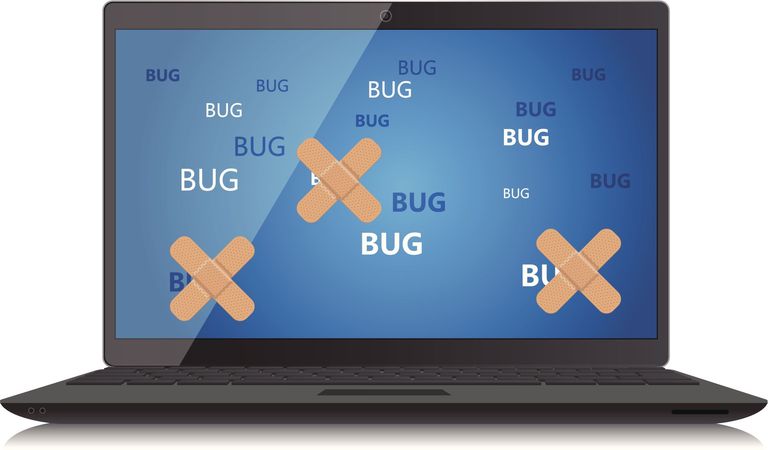
Зачем обновлять программы на ноутбуке, планшете, смартфоне, рабочем компьютере? Казалось бы, ваш гаджет работает стабильно, функционал программы вас полностью устраивает и у вас нет ни малейшего желания что-то менять – еще и тратить на это драгоценное время. Для того чтобы убедиться в обратном, следует понимать причины, по которым разработчики выпускают обновления и предлагают вам установить их. Когда вендорам становится известно о критических уязвимостях в продуктах, брешах в безопасности, когда они вносят незначительные усовершенствования в программы, добавляют новые функции или решают проблемы совместимости, они выпускают обновления. Своевременное обновление ПО гарантирует, что вы используете наиболее актуальную версию без багов и уязвимостей.
При этом признайтесь себе, как часто, когда ваш компьютер или смартфон сообщает о том, что доступно обновление ПО, вы закрываете уведомление, через минуту забыв о нем? Бывает сложно прерваться в середине какого-то занятия, будь то работа с документами, просмотр фильма, игра или просто веб-серфинг, но если систематически пропускать обновления, это может обернуться серьезными последствиями для ваших гаджетов и информации, на них содержащейся. Немного времени, потраченного на обновление ПО, сэкономит вам массу усилий, которые в конце концов придется потратить на чистку компьютера от вирусов или кое-что пострашнее, вроде дешифровки информации и общения с кибер-вымогателями. Как скоро злоумышленники обнаружат уязвимости и воспользуются ими – лишь вопрос времени.
Какое программное обеспечение обновлять особенно важно?
В первую очередь обновление должно коснуться операционных систем. Продукт компании Microsoft, система Windows 10, в отличие от предыдущих версий, обновляется автоматически в регулярном режиме по мере появления системных обновлений. Обладатели более старших версий после включения Центра обновления в Windows будут получать извещения при наличии обновлений, готовых к установке. Системы Linux и macOS также уведомляют пользователей при появлении доступных обновлений.
Кроме того, в актуальной версии рекомендуется поддерживать браузеры. Такие браузеры, как Google Chrome и Mozilla Firefox, обновляются автоматически, поэтому если вы пользуетесь ими, никаких усилий с вашей стороны не потребуется. Если же вы адепт, например, Internet Explorer, то вам необходимо обновлять браузер регулярно вручную. При виде уведомления, предлагающего начать обновление, не стоит пропускать его – лучше cделать это сразу же.
Конечно же, важно обновлять антивирусы. Новые вирусы появляются постоянно и старые версии антивирусов, разумеется, бессильны против них. Поэтому чтобы ваш компьютер или смартфон был максимально защищен, насколько это возможно, вам нужно не просто установить антивирус и забыть о нем – а регулярно обновлять версию.
Также не стоит забывать про обновление программного обеспечения, название которого начинается со слова Adobe. По данным издания BleepingComputer, которое проанализировало статистику сайта CVE Details, занимающегося агрегацией всех публично обнаруженных багов, существенную долю среди «лидеров» по количеству уязвимостей за 2016 год составляют Adobe Flash Player (266 уязвимостей), Adobe Acrobat DC (227), Adobe Acrobat Reader DC (227), Adobe Acrobat (224).
Самым же уязвимым продуктом 2016 года в BleepingComputer назвали операционную систему Android. На CVE Details сообщается о 523 обнаруженных в Android уязвимостях. Поэтому убедитесь, что ваши планшеты и смартфоны, работающие на этой платформе, надежно защищены антивирусом, который вы своевременно обновляете – уведомления о появлении новых версий вы можете периодически видеть в верхней части дисплея вашего гаджета. Там же вы можете видеть оповещения обо всех доступных обновлениях приложений, которыми также не стоит пренебрегать. Угроза может прийти, откуда вы совсем не ждете, например, от полюбившегося вам мессенджера, который вы активно используете, или от социальной сети, завсегдатаем которой являетесь.
Источник: falcongaze.com